Android: Kako proslijediti SMS poruku

Ovaj vodič pokazuje kako proslijediti SMS poruku s Android uređaja koristeći Google Messaging aplikaciju.
Web-trgovina Google Chrome prepuna je zabavnih proširenja i aplikacija. Neki od njih temelje se samo na automatizaciji, gdje koriste izvornu skriptu koja je već dostupna, dok neki istinski dodaju vrijednost drugim aplikacijama.
Budući da je Zoom na čelu utrke za najčešće korištene aplikacije za videokonferencije, toliko da je umor od Zooma sada pojam, smatrali smo da je prikladan napraviti popis najboljih proširenja za Zoom za Google Chrome.
► Kako se boriti protiv umora od Zoološkog vrta
Imajte na umu da većina ovih proširenja radi samo sa Zooms web klijentom.
Sadržaj
Program za preuzimanje Zoom snimaka

U vrijeme loših veza, kada ne možete čuti što se događa na sastanku, ovo proširenje za Chrome dolazi u pomoć. Omogućuje vam preuzimanje Zoom sastanaka u pregledniku i spremanje izvanmrežnih za kasnije pregled. Kada ste na lokalnom pogonu, možete ponovno pogledati snimke i saznati što ste propustili.
Preuzimanje : Zoom Recordings Downloader
Zumiranje za Google Chrome
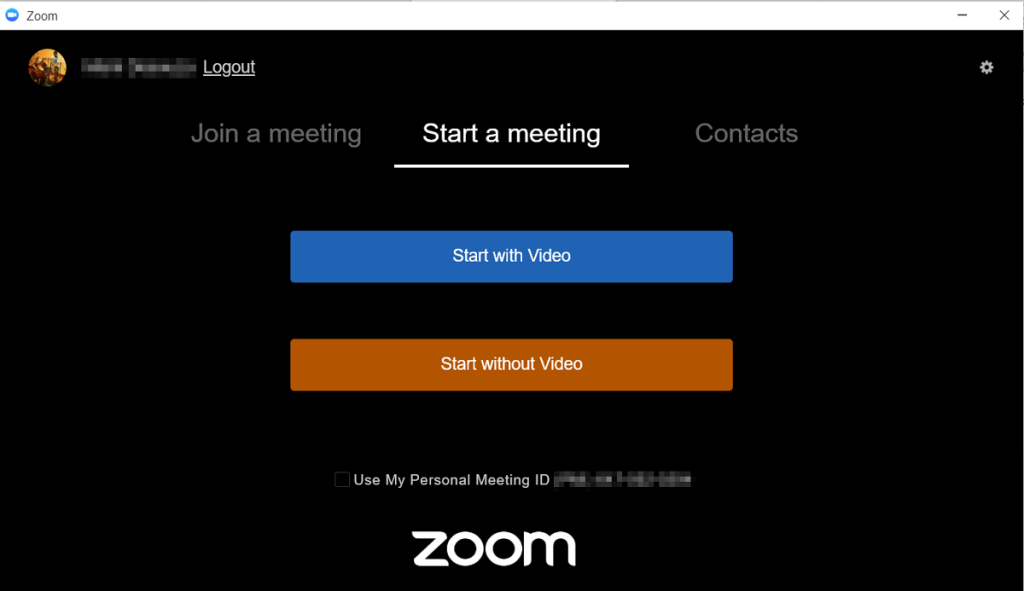
Ako ne želite preuzeti tešku desktop aplikaciju Zoom, postoji alternativa. Ova lagana Chromeova aplikacija ima ograničenu funkcionalnost, ali vam omogućuje obavljanje osnovnih zadataka poput pridruživanja i održavanja sastanaka. Jednostavno se prijavite sa svojim Zoom vjerodajnicama i spremni ste. Aplikacija živi u web-pregledniku i dostupna je putem Chromeovih aplikacija.
Preuzimanje : Zoom za Chrome
Planer zumiranja
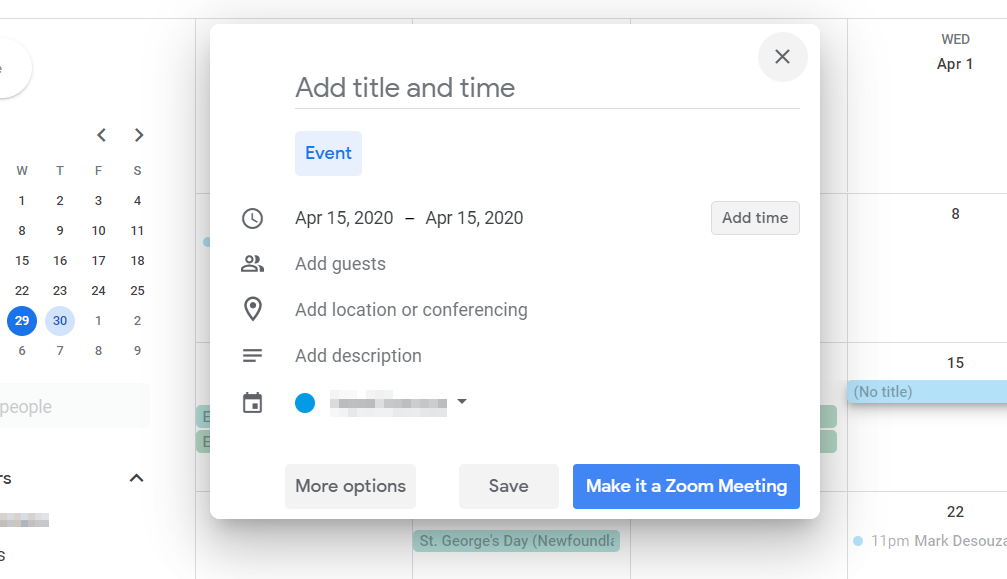
Ovo je jedina dostupna službena proširenja za Zoom. Instaliranje ovog proširenje dodaje mogućnost stvaranja ili raspored za zumiranje sastanak pravo na svoj Google kalendar. Ovo je vrlo zgodno ako pregledavate svoj kalendar kako biste odlučili kada zakazati sastanak. Možete stvoriti događaj i kliknuti gumb 'Neka ovo bude Zoom sastanak' da zakažete sastanak.
Preuzimanje : Zoom Scheduler
Zoom Closer
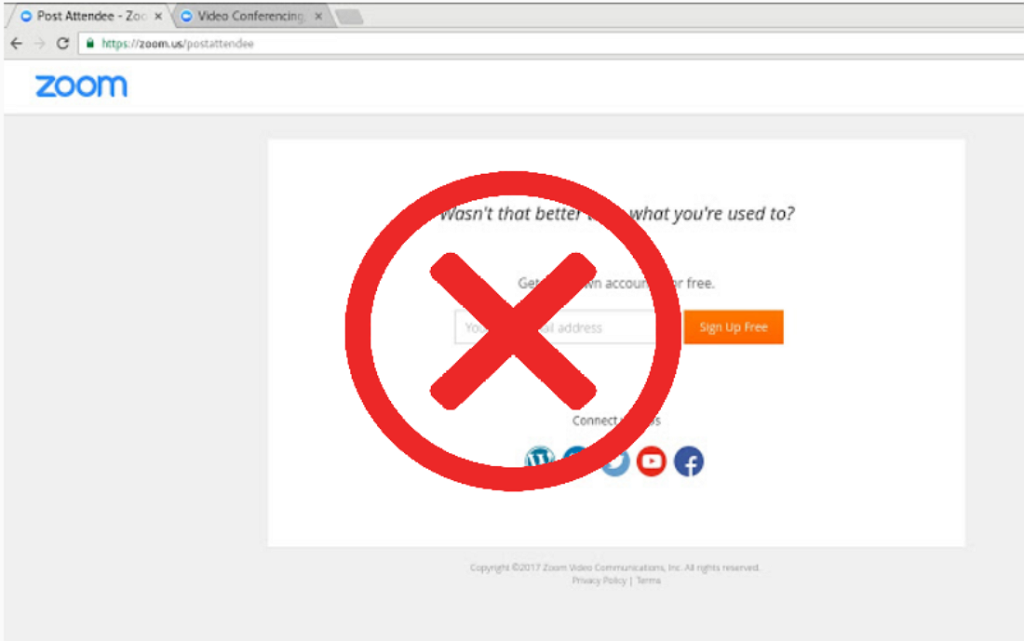
Ako niste već znali, korisnici mogu pokrenuti pravo poziva iz ZOOM on-line portala na Zoom.us . Međutim, nakon što se poziv pokrene, on se prebacuje na desktop agenta, ostavljajući web stranicu i dalje u pregledniku. Proširenje 'Zoom Closer' automatski zatvara prazan prozor koji je ostavila aplikacija u pregledniku.
Preuzimanje : Zoom Closer
Smanjite
Slično, kada kliknete na vezu Zoom pozivnice, prvo ćete biti preusmjereni na novu karticu. Ovdje se od vas traži da napustite preglednik i pokrenete desktop aplikaciju Zoom kako biste nastavili poziv. "Smanjivanje" zatvara ove prazne kartice koje su ostale nakon što se pridružite pozivu. Proširenje čeka 10 sekundi, a zatim ubije kartice.
Preuzimanje : Smanji
Zoom Spoofer
Ovo malo proširenje za Chrome korišteno je da zaobiđe Zoomovu značajku praćenja pozornosti sudionika. Značajka je upozorila domaćina kada se sudionik prebacio na drugu karticu dulje od 30 sekundi tijekom Zoom sastanka. Zoom spoofer radi samo na web-baziranom klijentu jer korisnici imaju veću kontrolu nad onim što Zoom radi kroz Google Chrome.
Međutim, Zoom je ukinuo značajku praćenja pažnje sudionika od 2. travnja 2020.
Preuzimanje : Zoom Spoofer
Zoom.us Uvijek prikaži
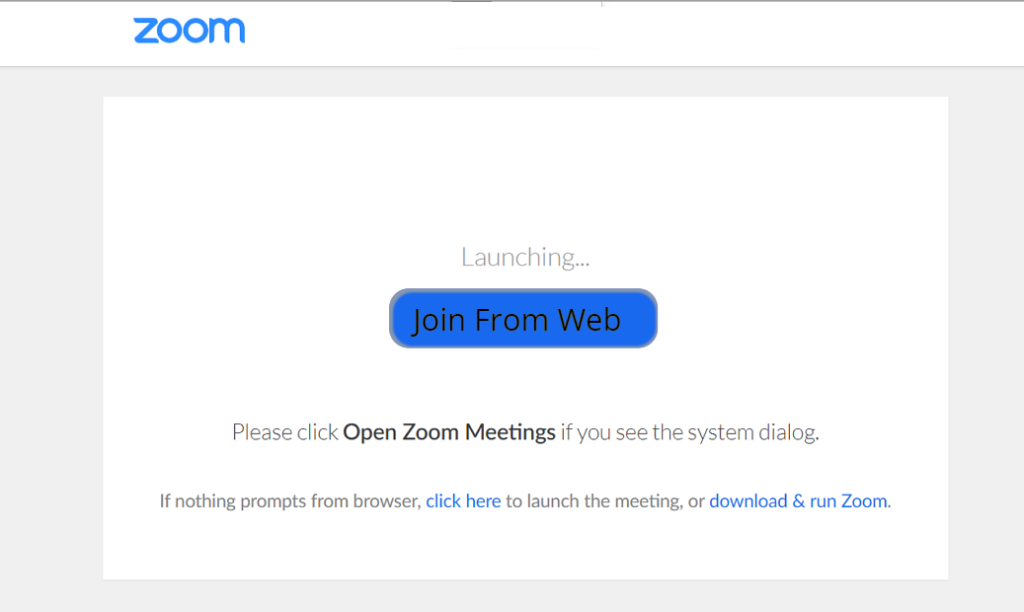
Zoom agresivno pokušava preusmjeriti korisnike da preuzmu svoju aplikaciju kada se pokušavaju pridružiti ili ugostiti sastanak s web klijenta. Ne samo da je ovo neugodno, već je i gubljenje vremena; kao da želite preuzeti klijent koji ćete ionako imati. Ovo proširenje za Chrome dodaje gumb "Pridruži se s weba" koji prisiljava sam preglednik da otvori sastanak, umjesto da ga preusmjerava na aplikaciju.
Preuzmite : Zoom.us Always Show
Zoom centar za samopomoć
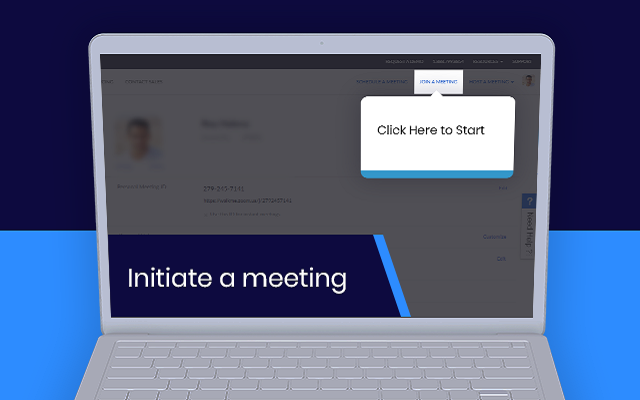
Ovaj virtualni pomoćnik prepun je uputa i videa za samopomoć. Namijenjen je korisnicima s ograničenom tehnološkom stručnošću, kojima bi dobro došla ruka pomoći. Proširenje ima pristup web stranici Zoom.us i prati na kojim se stranicama nalazite. Ovisno o tome na kojoj se stranici nalazite, pomoćnik otvara relevantne teme pomoći. Ovo proširenje pokreće Walkme.com.
Preuzmite : Zoom centar za samopomoć
Ova proširenja dodaju malo jednostavnosti našoj interakciji sa Zoomom. Nadamo se da će ih biti još puno. Jeste li isprobali neko od ovih proširenja za Chrome? Što si mislio o njima? Javite nam u komentarima ispod .
Ovaj vodič pokazuje kako proslijediti SMS poruku s Android uređaja koristeći Google Messaging aplikaciju.
Ovaj vodič će vam pokazati kako izbrisati fotografije i videozapise s Facebooka koristeći PC, Android ili iOS uređaj.
Snimke zaslona su najbolji način za snimanje zaslona u sustavu Windows 11. Otkrijte različite metode korištenja Print Screen, Snip & Sketch i više!
Saznajte kako promijeniti boju trake zadataka u sustavu Windows 11 pomoću jednostavnih metoda. Prilagodite izgled svog radnog prostora korištenjem postavki sustava i alata treće strane.
U ovom vodiču saznajte kako promijeniti pozadinu na Windows 11 koristeći razne metode. Idealno za korisnike svih razina.
Microsoft Teams jedna je od najistaknutijih platformi za video konferencije za tvrtke u današnjem dobu pandemije. U ovom vodiču naučite kako blokirati kontakte i upravljati komunikacijom u Microsoft Teamsu.
Ako se pitate gdje je "Moje računalo" u sustavu Windows 11, ovaj vodič će vam pružiti sve potrebne informacije i korake za povratak njegove ikone na radnu površinu.
Tijekom posljednjih mjesec dana gotovo sve sposobne organizacije i obrazovne institucije zatražile su pomoć raznih softvera za video pozive. Saznajte koliko podataka koristi Zoom i kako smanjiti korištenje podataka.
Upravljački programi uređaja pomažu u ispravljanju grešaka, stvaranju i poboljšanju kompatibilnosti perifernih uređaja i komponenti s trenutnim i novim ažuriranjima OS-a.
Za one koji koriste Windows, upravljačka ploča je suputnik kroz godine. Ovaj članak nudi 9 načina za otvaranje upravljačke ploče u sustavu Windows 11.
Saznajte kako jednostavno staviti profilnu sliku umjesto videa na Zoomu, za vrijeme sastanaka ili unaprijed. Ovo uključuje korake za PC i mobilne uređaje.
Zoom je jedna od najpopularnijih aplikacija za daljinsku suradnju. Uslugu koriste mnoge tvrtke tijekom ovog vremena izolacije, a velike su šanse da ako radite od kuće onda...
Windows 11 je pušten javnosti, a Microsoft je izdao novog personaliziranog pomoćnika koji će vam pomoći da se uključite. Windows 11 donosi brojne promjene uključujući mogućnost instaliranja…
Microsoft Teams nudi vam mogućnost upravljanja i suradnje s više timova istovremeno iz udobnosti vašeg kauča. To vam omogućuje da s lakoćom upravljate velikim projektima na daljinu dok…
Microsoft Teams jedan je od široko korištenih alata za suradnju s više od 20 milijuna aktivnih korisnika dnevno. Usluga nudi značajke poput razmjene trenutnih poruka, video i audio konferencija, datoteka...
Najnovija iteracija sustava Windows sve je što su tehnološki entuzijasti željeli da bude. Od bolje kompatibilnosti aplikacija do prekrasnog korisničkog sučelja, ima puno toga za sliniti. Ali postoji…
U slučaju da Windows Search koristi iznimno visoke resurse procesora ili diska, tada možete koristiti sljedeće metode rješavanja problema u sustavu Windows 11. Metode za rješavanje problema uključuju jednostavnije metode...
Nova aplikacija Fotografije za Windows 11 bila je dobrim dijelom dobrodošao dodatak. Dolazi s obnovljenim korisničkim sučeljem, novim Video Editorom s ogromnom bibliotekom efekata, novim korisničkim sučeljem za uvoz i integracijom…
20. veljače 2021.: Google je sada blokirao sva proširenja za Meet koja su pomogla s prikazom mreže, uključujući ona navedena u nastavku. Ova proširenja više ne rade i čini se da je jedina alternativa…
Windows 11 Insider Build pušten je u divljinu i privlači veliku pozornost obožavatelja i kritičara. Novi dizajn općenito je ugodan oku, ali ima nekoliko elemenata koji…
Bluetooth je brz i praktičan način za dijeljenje datoteka između dva uređaja. Ovaj vodič vam pomaže da lako pošaljete datoteke putem Bluetooth-a koristeći Windows 10.
Evo pogleda na 10 najboljih tipkovničkih prečaca u sustavu Windows 10 i kako ih možete koristiti u svoju korist za posao, školu i još mnogo toga.
Sjećate li se dana kada je Bluetooth bio tako velika stvar? Saznajte kako jednostavno slati datoteke s Windows 10 putem Bluetootha u našem vodiču.
Microsoft Teams jedna je od najistaknutijih platformi za video konferencije za tvrtke u današnjem dobu pandemije. U ovom vodiču naučite kako blokirati kontakte i upravljati komunikacijom u Microsoft Teamsu.
Minecraft sela stvaraju predah od obično usamljeničkog života okupljanja i izrade u igri. Otkrijte najbolje seljake i njihove poslove.
Slijedite ovaj vodič o tome kako promijeniti pozadinu uz savjete za personalizaciju radne površine u sustavu Windows 11.
Naučite kako postaviti više monitora na Windows 10 na ovom blogu. Ovaj vodič sadrži korake za konfiguraciju, personalizaciju i rješavanje problema s dvostrukim monitorima.
Saznajte kako lako deinstalirati aplikacije u Windows 10 i osloboditi prostor na vašem uređaju.
Discord web-mjesto, aplikacija, pa čak i mobilna aplikacija imaju svoj način prilagođavanja razine zumiranja na Discordu radi bolje pristupačnosti.
Umorni ste od tih filtera na Snapchat fotografijama? Saznajte kako ukloniti Snapchat filtere sa spremljenih fotografija uz jednostavne korake.



























